Hoe automatische lay-out te gebruiken in Figma

Auto Layout is een essentieel hulpmiddel voor elke ontwerper en Figma-gebruiker. Met deze functie kunt u wijzigingen aanbrengen, zoals het formaat wijzigen of frames verplaatsen
USB is een klein, draagbaar en leesbaar hulpmiddel. Deze functies maken het een geweldig middel om gegevens tussen computers over te dragen. Vanwege hun mobiliteit zijn ze echter gemakkelijk verloren dan ooit. Bescherm daarom altijd de gegevens op de USB.
Helaas kunt u uw USB niet met een wachtwoord beveiligen zoals u doet met een computer of telefoon. Uw gegevensbeschermingstools werken allemaal met versleuteling. Als u niet wilt investeren in een veilige flashdrive met hardwareversleuteling, kunt u gratis applicaties gebruiken om een vergelijkbaar beschermingsniveau te bereiken. In het volgende artikel worden 3 eenvoudige manieren met u gedeeld om een wachtwoord in te stellen om uw USB te beschermen.
Zoals eerder vermeld, kunnen we uw USB niet volledig beschermen zonder codering te gebruiken. Als u echter bang bent dat het coderingsproces tijdrovend is voor de hele directory en u een heel snelle manier nodig heeft om slechts een paar geselecteerde bestanden te beschermen, kunt u die bestanden eenvoudig opslaan met een USB-wachtwoord. . Bij veel programma's, waaronder Word en Excel, kun je bestanden opslaan met een wachtwoord.
Ga bijvoorbeeld in Word, wanneer het document open is, naar Bestand> Info , vouw het menu Document beveiligen uit en kies Versleutelen met wachtwoord.
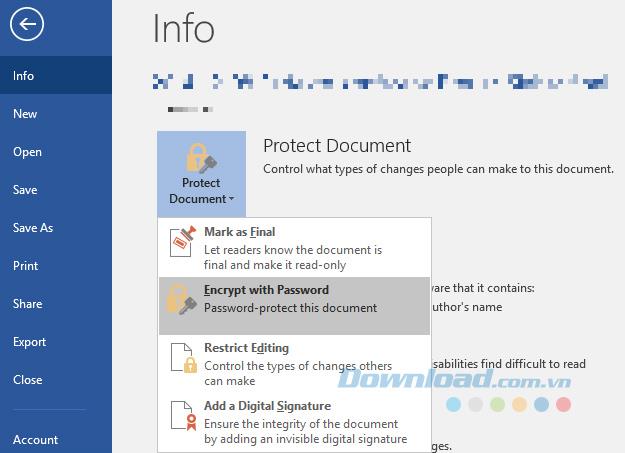
Voer vervolgens het wachtwoord in en bevestig het om uw document te beschermen.
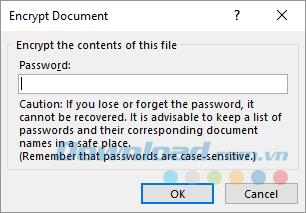
Sla ten slotte het document op en vergeet natuurlijk niet het wachtwoord dat u hebt ingesteld.

Om een wachtwoord in te voeren om het PDF-bestand op USB te beschermen, kunt u PDFTK Builder of de mobiele applicatie ervan gebruiken.
Er zijn veel tools die uw gegevens kunnen versleutelen en met een wachtwoord kunnen beveiligen. De meeste hebben echter beheerdersrechten nodig om op de computer te starten. Dergelijke tools zijn geen haalbare oplossing als u gegevens veilig moet overdragen naar een computer waarop u geen beheerdersrechten heeft.
Rohos Mini Drive is een tool die werkt, of je nu beheerdersrechten hebt of niet. De gratis versie kan een gecodeerde partitie en wachtwoordbeveiligde verborgen tot 2 GB voor uw USB maken. De tool maakt gebruik van automatische codering met een sleutellengte van AES 256 bits. Dankzij demobiele Rohos Disk Browser die je direct op de flashdrive installeert, heb je geen versleutelde drivers nodig op het lokale systeem. U hebt dan overal toegang tot beveiligde gegevens.
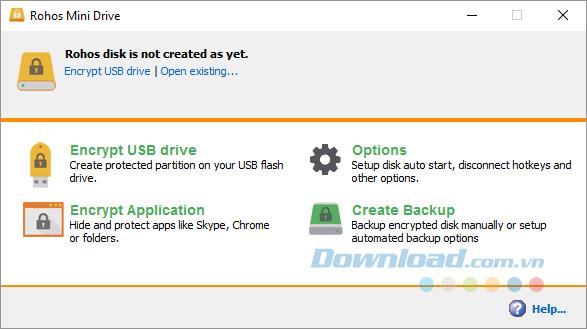
Klik in het startscherm van Rohos Mini Drive op Encrypt USB drive , selecteer de drive, geef een nieuw wachtwoord op en klik op Create disk . Dit creëert een gecodeerd gebied en een wachtwoord dat op uw externe schijf is beveiligd.
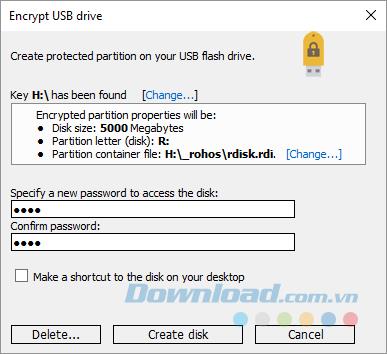
U kunt het beveiligde gebied openen door op het Rohos Mini.exe- pictogram in de USB-hoofddirectory te klikken . Na het invoeren van het wachtwoord, zal de Rohos-schijf een apart station aankoppelen en u kunt het openen via Verkenner . Om het Rohos-gebied te sluiten, klikt u met de rechtermuisknop op het Rohos- pictogram in het systeemvak van de Windows-taakbalk en selecteert u Verbinding verbreken .
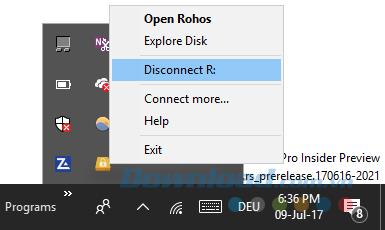
VeraCrypt is de opvolger van TrueCrypt . Het is een draagbare applicatie die rechtstreeks vanaf uw USB draait. Helaas heeft het nog steeds beheerdersrechten nodig om te kunnen werken. Het maakt gebruik van AES 256-bits codering. De gratis versie is beperkt tot een schijf van 2 GB.
VeraCrypt biedt encryptietechnologie die gebruik maakt van verschillende algoritmen, waaronder 256-bit AES, Serpent en TwoFish, evenals hun combinatie. Net als de Rohos Mini Drive kan deze een virtuele gecodeerde schijf maken om te monteren als een echte schijf, maar je kunt ook hele regio's en opslagapparaten versleutelen.
Download VeryCrypt Portable en installeer het op uw USB. Bij het starten van deze applicatie worden alle namen van beschikbare schijven weergegeven. Selecteer er een en klik op Volume maken . Hiermee wordt de VeraCrypt Volume Creation Wizard gestart .
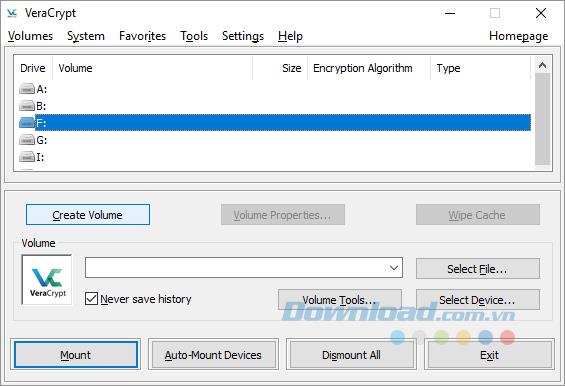
Om de volledige USB te versleutelen, selecteer je Een niet-systeempartitie / schijf coderen en klik je op Volgende.
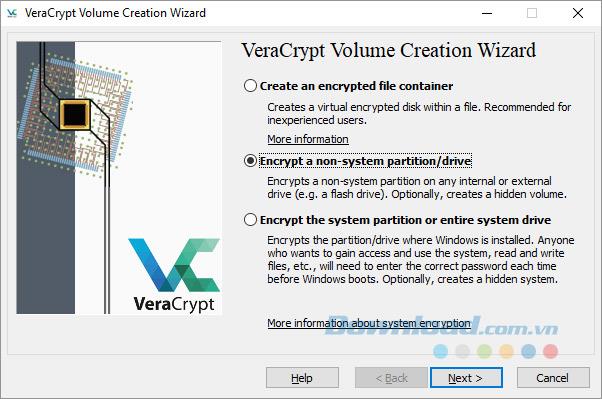
In de volgende stap kun je kiezen uit Standaard of Verborgen VeraCrypt-volume . Het gebruik van het verborgen VeraCrypt-volume verkleint het risico dat iemand u dwingt uw wachtwoord te onthullen. Houd er rekening mee dat u de volledige USB formatteert als u een Hidden VeraCrypt-volume wilt maken .
We gaan verder met het standaard VeraCrypt-volume . Klik in het volgende venster op Selecteer apparaat ... , selecteer uw verwisselbare schijf, bevestig met OK en klik op Volgende.
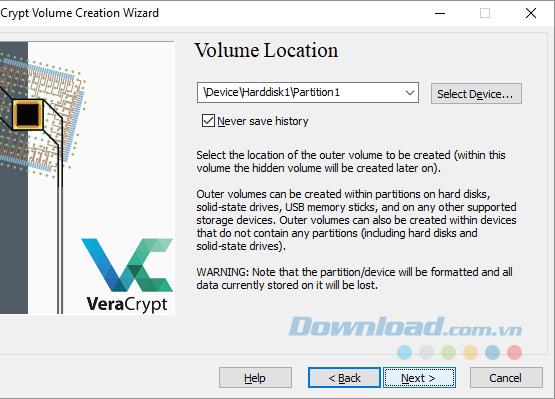
Om de volledige USB te versleutelen, selecteert u Partitie versleutelen en klikt u op Volgende . VeryCrypt waarschuwt u dat u een back-up van uw gegevens moet maken voor het geval er iets misgaat tijdens het coderingsproces. Kies vervolgens Encrypt and Hash Algorithm , u kunt uw standaardinstellingen volgen. U stelt nu het wachtwoord voor het volume in . In de volgende stap bepalen willekeurige muisbewegingen de coderingssterkte.
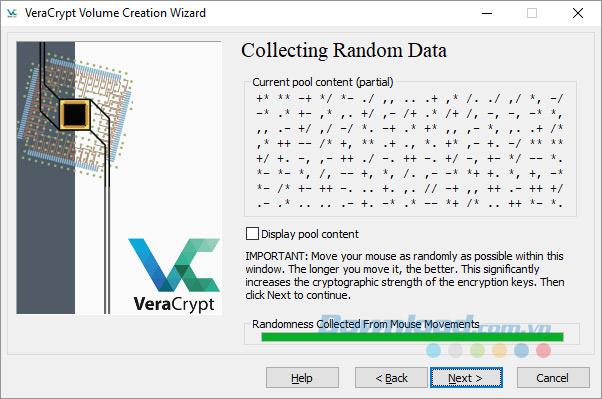
Kies vervolgens Veegmodus . Klik in het laatste venster op Versleutelen om de versleuteling te starten.
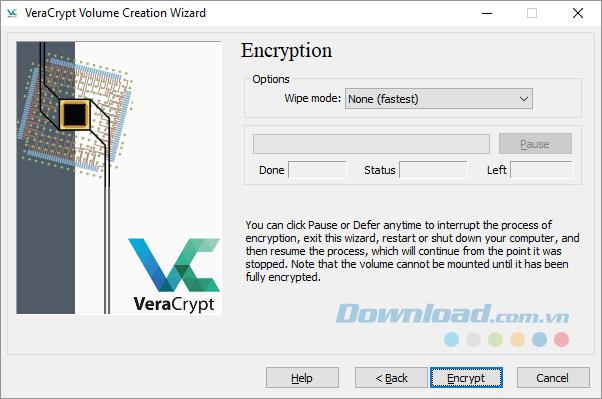
Een alternatief voor VeraCrypt Portable is Toucan , een mobiele applicatie waarmee u bestanden kunt synchroniseren, back-uppen en beveiligen.
Opslagtools zoals 7-Zip kunnen uw bestanden ook versleutelen en met een wachtwoord beveiligen met AES - 256.
Installeer en start 7-Zip, klik met de rechtermuisknop op een bestand of map op USB en selecteer 7-Zip> Toevoegen aan archief . Kies in het venster Toevoegen aan archief de indeling Archief en voeg een wachtwoord toe. Klik op OK om het opslag- en versleutelingsproces te starten.
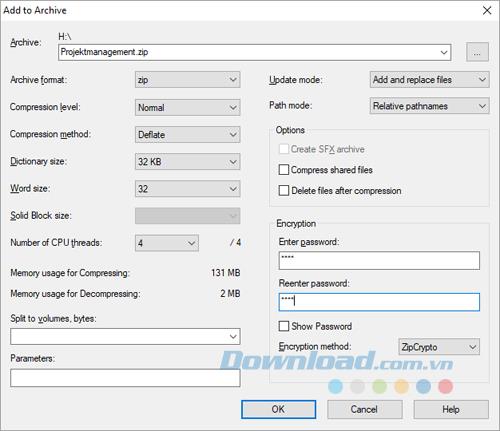
SecurStick is een uitstekende USB-beveiligingssoftware. Het vereist geen installatie en werkt op Windows, Linux en Mac zonder beheerdersrechten. Om het echter in te stellen, moet u het .exe-bestand uitvoeren vanaf het flashstation dat u wilt coderen.
Om SecurStick te installeren, downloadt en extraheert u het .zip-bestand en kopieert u het .exe-bestand naar een USB-station. Het uitvoeren van dit .exe-bestand opent een opdrachtpromptvenster en bladert. Voer het wachtwoord in en klik op Maken om Safe Zone - Safe Area te installeren .
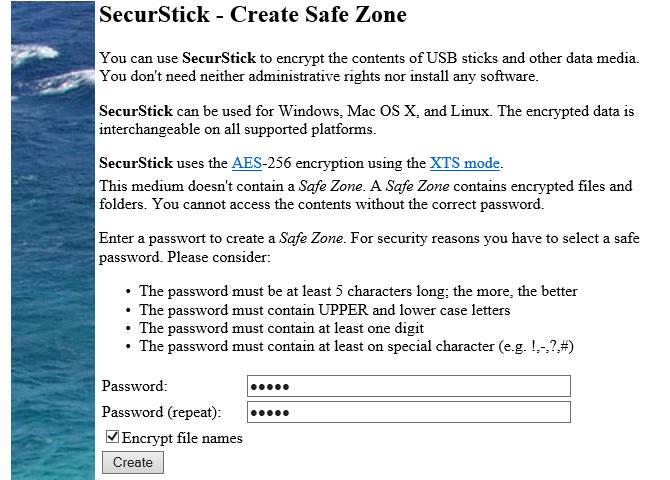
De volgende keer dat u het SecurStick-bestand opent, wordt u verwelkomd door een venster om u aan te melden bij Safe Zone. Alle bestanden die u naar SafeZone kopieert, worden automatisch versleuteld. Merk op dat het sluiten van het opdrachtpromptvenster de sessie in de veilige zone zal sluiten.
De eenvoudigste manier om SecurStick volledig van de flashdrive te verplaatsen, is door deze opnieuw te formatteren.
Opmerking : de interface van de startpagina van de software is volledig geconverteerd naar het Engels, zodat u er gemakkelijk informatie over kunt vinden.
Als je een Mac gebruikt, heb je geen tool van derden nodig om je USB-flashstation te versleutelen.
Eerst moet u de flashdrive formatteren met het HFS + -bestandssysteem van Apple . Merk op dat hiermee alle bestanden die erop zijn opgeslagen, worden verwijderd, wat betekent dat u een back-up moet maken. Selecteer in de toepassing Schijfhulpprogramma het flashstation en klik op Wissen . Selecteer in het pop-upvenster het bestandsformaat MacOS Extended (Journaled) en klik rechtsonder op Wissen om de schijf opnieuw te formatteren.
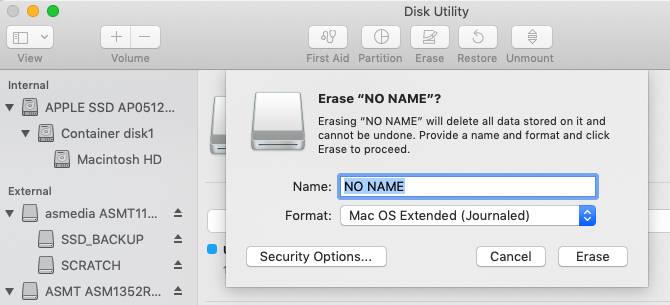
U bent nu klaar om gecodeerde flashstations te maken. Klik simpelweg met de rechtermuisknop op de schijf in Finder , selecteer Versleutelen en voeg vervolgens het wachtwoord toe. Dit proces start onmiddellijk en duurt enkele minuten (afhankelijk van de grootte van de USB-drive). Kortom, u heeft een met een wachtwoord beveiligde en gecodeerde USB.
Cryptsetup is een gratis functie waarmee u een set coderingsschijven kunt instellen met AES 256-bit. Het is beschikbaar in de standaard Linux-repository.
Opmerking : u mag deze tool niet gebruiken als u van plan bent om gecodeerde bestanden buiten Linux te gebruiken. Bovendien moet Cryptsetup worden geïnstalleerd om toegang te krijgen tot gecodeerde flashstations.
Om versleutelen USB-drives op Linux, moet u het schijfhulpprogramma installeren Gnome en cryptsetup van sudo apt-get . Als u Ubuntu gebruikt, is het al op uw computer geïnstalleerd. Open vervolgens schijven vanaf het bureaublad, zoek de fla en sh-schijven en kies een schijfindeling of een partitie met behulp van coderingsopties. Op dit punt moet u een wachtwoord kiezen. Let op, u moet het hele bestaande bestand overschrijven.
U weet dus al hoe u uw USB kunt beschermen op de eenvoudige manier hierboven. Misschien vindt u dit proces behoorlijk tijdrovend en onnodig, maar het is echt de moeite waard om de gegevens op de USB veilig te bewaren.
Auto Layout is een essentieel hulpmiddel voor elke ontwerper en Figma-gebruiker. Met deze functie kunt u wijzigingen aanbrengen, zoals het formaat wijzigen of frames verplaatsen
De twee beste keuzes voor een videodeurbel zijn de Ring Doorbell en de Nest Doorbell. Beiden beschikken over een app waarmee je op je telefoon kunt zien wie er voor je deur staat
De ontwikkelaars van VLC zorgen ervoor dat de VLC Media Player niet crasht. De applicatie is echter nog niet op een niveau gevorderd waarop deze immuun is voor crashproblemen.
Het beste militaire onderzoeksbedrijf van Amerika, DARPA, gebruikt opvouwbare en autonome robotpoten om helikopters te veranderen in een hulpmiddel van onschatbare waarde voor lastige problemen.
Het moderne bedrijfsleven is fundamenteel veranderd vergeleken met wat het tien of twintig jaar geleden was. Als je naar een bedrijf kijkt, zie je dat. Flexibel werken
Minecraft-dorpen bieden een uitstel van het doorgaans eenzame leven van verzamelen en knutselen in het spel. Beter nog: de NPC's in een stad hebben banen
Frames zijn ingebouwde hulpmiddelen in Canva die de visuele aantrekkingskracht van de afbeelding helpen verbeteren. Hiermee kunt u kleur, effecten en stijlen in uw foto's opnemen.
Als je een iPhone hebt maar geen iTunes, kan het lastig zijn om de beltoon van je keuze in te stellen. Apple biedt een selectie van vooraf ingestelde nummers, maar
Op LinkedIn is een bedrijfslogo van belang omdat het u helpt een sterke indruk te maken, wat van cruciaal belang is om de interesse van uw doelgroep te wekken
Cirkelreferentiecellen zijn een veelvoorkomend Excel-probleem waarmee talloze gebruikers dagelijks te maken krijgen. Ze komen voor wanneer een formule in een cel terugverwijst naar
Een kenmerk dat opvalt in OBS (Open Broadcaster Software) is het opnemen van afzonderlijke audiotracks. Dit biedt streamers, makers van inhoud en iedereen die dat wil
Facebook Live is een briljante tool waarmee je met weinig moeite je video's live kunt streamen. Iedereen gebruikt het, van individuele gebruikers tot grote pagina's
https://www.youtube.com/watch?v=ptR9NfE8FVw Discord-kanalen maken de Discord-applicatie vermakelijk. Of het nu een tekstkanaal boordevol memes is
Sinds Instagram Reels voor het eerst introduceerde in 2020, zijn ze een favoriete functie van deze app geworden. Deze korte video's waren bedoeld om het over te nemen
Disney is een Amerikaanse sensatie die over de hele wereld geliefd is. Van films tot tv-shows en themaparken, het iconische bedrijf heeft met succes de wereld veroverd
Ik gebruik geen virtuele assistenten. Diep van binnen ben ik misschien sceptisch of ik belangrijk genoeg ben om een assistent te rechtvaardigen, virtueel of anderszins, of misschien is het
Vandaag is er een opiniepeiling uitgekomen die u waarschijnlijk niet al te veel zal verbazen. Het lijkt erop dat als er morgen verkiezingen zouden worden gehouden in plaats van 2020 zoals traditie
Ondanks zijn populariteit is GroupMe niet immuun voor technische problemen en problemen. Een van de problemen waarmee gebruikers te maken kunnen krijgen, is het onvermogen om een
Om de aandacht van een koper te trekken, moeten de foto's van uw vermeldingen op Facebook Marketplace bovenaan staan. Daarom is het belangrijk
Met meer dan 150 miljoen gebruikers wereldwijd is het geen verrassing dat Discord de populairste chat-app voor gamers is. Reactierollen vertegenwoordigen een van de


















